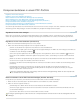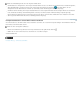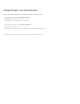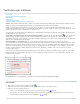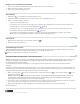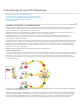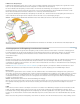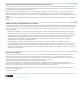Operation Manual
Nach oben
Nach oben
Nach oben
Nach oben
Nach oben
Notiz zu einer Textänderung hinzufügen
1. Klicken Sie bei aktiviertem Auswahlwerkzeug mit der rechten Maustaste auf eine Textänderung.
2. Wählen Sie im Menü die Option „Notiz öffnen“.
3. Geben Sie Ihre Notiz in die Popup-Notiz ein.
Text einfügen
1. Wählen Sie in unter „Anmerkungen“ das Einfügen-Werkzeug aus.
2. Klicken Sie zwischen den Wörtern bzw. Zeichen auf die Stelle, an der Text eingefügt werden soll.
3. Führen Sie einen der folgenden Schritte aus:
Geben Sie den einzufügenden Text ein.
Um anzugeben, dass ein neuer Absatz eingefügt werden soll, drücken Sie die Eingabetaste und schließen Sie die Popup-Notiz, ohne
Text hinzuzufügen. Es wird eine entsprechende Einfügemarke
angezeigt.
Um anzugeben, dass ein Leerzeichen eingefügt werden soll, drücken Sie die Leertaste und schließen die Popup-Notiz, ohne Text
hinzuzufügen. Es wird eine entsprechende Einfügemarke
angezeigt.
Sie können auf Textänderungen auch hinweisen, indem Sie Text in mit dem Auswahl-Werkzeug auswählen, mit der rechten
Maustaste auf den ausgewählten Text klicken und dann eine Textänderungsoption wählen.
Text löschen
1. Wählen Sie unter „Anmerkungen“ das Durchstreichen-Werkzeug aus.
2. Markieren Sie den zu löschenden Text.
Textmarkierungen löschen
Wenn Markierungskommentare übereinander gestapelt sind, löschen Sie die Kommentare in der Kommentarliste: Wählen Sie „Kommentar“ >
„Kommentarliste“, wählen Sie den gewünschten Kommentar aus und drücken Sie die Entf-Taste.
Wählen Sie die Markierung aus und drücken Sie die Entf-Taste.
Text hervorheben, durchstreichen oder unterstreichen
Hinweis: In Reader stehen nur die Notiz- und Hervorheben-Werkzeuge zur Verfügung. Weitere Kommentarwerkzeuge stehen in Reader nur in
PDF-Dateien mit aktivierter Kommentarfunktion zur Verfügung. Für PDF-Dateien, die sich in einem Überprüfungsablauf befinden, sind die
Kommentierungsrechte in der Regel aktiviert.
Sie können mit dem Hervorheben-, Durchstreichen- und Unterstreichen-Werkzeug Kommentare einzeln oder in Verbindung mit Notizen
hinzufügen.
Sie können eine Hervorhebung mit einer Notiz hinzufügen oder Text unter- bzw. durchstreichen, indem Sie den Text mit dem Auswahlwerkzeug
auswählen, mit der rechten Maustaste klicken und diese Option aus dem angezeigten Menü wählen. Wenn Sie jedoch viel Text markieren, sind
die speziell dafür bereitgestellten Werkzeuge schneller und einfacher in der Anwendung.
1. Wählen Sie „Kommentar“ > „Anmerkungen“ und aktivieren Sie das Hervorheben-Werkzeug
, das Durchstreichen-Werkzeug oder das
Unterstreichen-Werkzeug .
Hinweis: Wenn Sie mehrere Kommentare mit dem Durchstreichen- oder Unterstreichen-Werkzeug hinzufügen möchten, aktivieren Sie
nach Auswahl des entsprechenden Werkzeugs im Menü „Optionen“ die Option „Werkzeugauswahl beibehalten“. Das Hervorheben-
Werkzeug bleibt nach dem Hinzufügen des ersten Kommentars ausgewählt.
2. Setzen Sie den Zeiger auf den Anfang des zu markierenden Textes und ziehen Sie. Ziehen Sie bei gedrückter Strg-Taste, um den Text mit
einem Rechteck zu markieren. Hiermit lässt sich vor allem Text in einer Spalte problemlos markieren.
3. (Optional) Zum Hinzufügen einer Notiz doppelklicken Sie auf die Markierung und fügen Text in einer Popup-Notiz hinzu.
Verwandte Hilfethemen
Rechtliche Hinweise | Online-Datenschutzrichtlinie